Slik legger du til Gmail på oppgavelinjen på Windows (HURTIGGUIDE)

Slik legger du til Gmail på oppgavelinjen i Windows 10/11 ved hjelp av Chrome eller Microsoft Edge. Få en rask og enkel veiledning her.
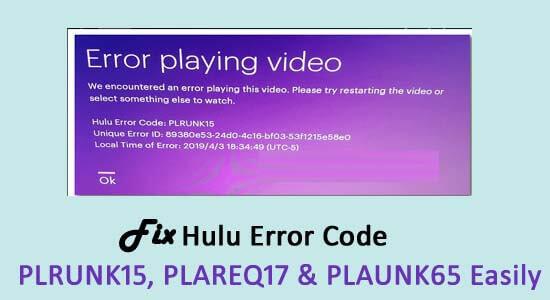
Hulu feilkoder Plrunk15 og PLAREQ17 rapporteres av mange brukere når de bruker en Roku-enhet for å streame Hulu til TV-en.
I henhold til brukerens feilmelding vises på skjermen:
Hvis du er den som også sliter med feilen Plrunk15 eller PLAREQ17 i Hulu og ikke klarer å fikse den, så er denne artikkelen for deg.
Her vil du lære fullstendig informasjon om Hulu Error Code PLRUNK15 & PLAREQ17 samt løsningene for å fikse det.
Hva er Hulu-feilkoder PLRUNK15/ PLAREQ17?
Hulu -feilen PLRUNK 15 og PLAREQ17 er en avspillingsfeil og vises når du prøver å streame en film eller et TV-program . Dessuten kan det også vises hvis du har sett på TV en stund eller når du prøver å streame direkte TV gjennom HULU med live TV .
Feilen er litt frustrerende siden du ikke kan se noe eller streame noe. Så nedenfor, ta en titt på de mulige årsakene til Hulu- avspillingsfeilen .
Hvorfor får jeg Hulu-feilkoder Plrunk15/PLAREQ17?
Hulu -feilkoden Plrunk15 og PLAREQ17 forekommer vanligvis på Roku-strømmeenhetene ettersom Hulu støter på problemer med å skaffe data fra Hulu-serveren.
På grunn av internett-tilkoblingsproblemet kan korrupte cachedata og manuell innstilling av Roku-enhetens bithastighet også forårsake Hulu-feilen.
Til tross for dette oppstår Hulu Error Code Plrunk15 og PLAREQ17 når du streamer on-demand filmer eller TV-serier, streamer direkte TV eller mens du prøver å se innspilt TV med sky DVR.
Følg nå de gitte feilsøkingstrinnene for å fikse Hulu-avspillingsfeil og begynn å streame HULU på kort tid.
Hvordan fikser jeg Hulu-feilkodene Plrunk15 og PLAREQ17?
Innholdsfortegnelse
Veksle
#1 – Foreløpige løsninger
I god tid før du prøver de nedenfor gitte løsningene her, foreslås det å prøve de raske triksene, da dette kan fungere for deg når du skal løse Hulu- avspillingsfeilene.
Hvis ingen av de gitte hurtigjusteringene fungerer for deg å løse problemet, kan du begynne å følge løsningene nedenfor en etter en.
#2 – Tving stopp Hulu-appen
Her foreslås det å tvinge til å stoppe Hulu-appen. Dette fungerte for mange brukere å fikse feilen.
Så sørg for å slå av enheten og slå den på igjen og start deretter enheten på nytt. Sjekk nå om avspillingsfeilene på Hulu fortsatt vises.
#3 – Oppdater Hulu til den nyeste versjonen
Hvis Hulu er utdatert, kan du komme over Hulu feilkode Plrunk15/PLAREQ17 . Derfor foreslås det her å løse problemet, prøv å oppdatere Hulu-appen til den nyeste versjonen.
Følg trinnene for å gjøre det:
Ettersom Hulu-appen er oppdatert, prøv å strømme og sjekk om feilen er rettet eller ikke.
#4 – Bekreft Internett-tilkoblingen din
Som sagt i mange tilfeller forårsaker den trege internettforbindelsen også Hulu-feilen. Så sørg for at internettforbindelsen din er riktig tilkoblet og fungerer bra.
Sjekk også at internetthastigheten er stabil og støtter vellykket streaming av Hulu.
Sjekk den nødvendige internetthastigheten nedenfor:
Sjekk om Internett-hastigheten din oppfyller kravene eller ikke. Du kan kontakte internettleverandøren din og informere dem om den ustabile internettforbindelsen.
#5 – Installer Hulu-appen på nytt
Hvis du fortsatt ikke klarer å løse Hulu-feilkoden plrunk15 & plareq17 , prøv å installere Hulu-appen på nytt.
Følg trinnene for å gjøre det:
Etter det, kjør Hulu igjen og sjekk om Hulu Roku-feilen er løst.
#6 – Tøm Roku Cache
Mange brukere klarte å fikse Hulu-feilene ved å tømme Roku-cachen. Så her foreslås det å følge trinnene for å tømme Roku-cachen.
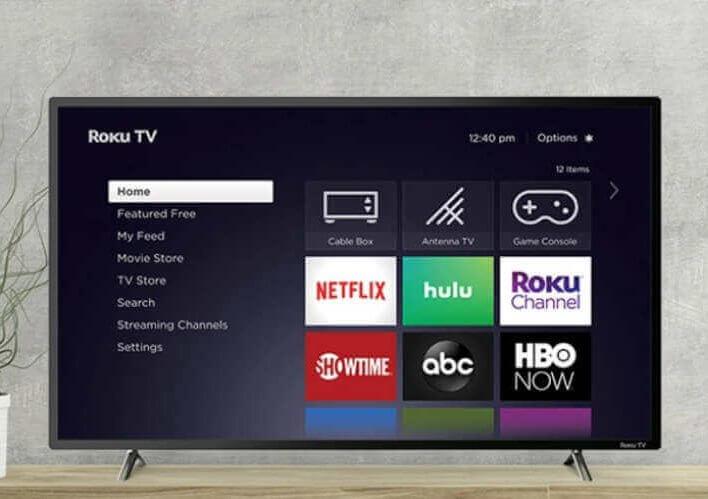
Start deretter Hulu på nytt og sjekk om feilkodene er fikset eller ikke. Men hvis ikke, gå til neste løsning.
#7 – Endre Roku Bitrate Override
Vel, dette er avanserte innstillinger som vanligvis er nødvendige for å få tilgang, men her rapporteres det av brukerne at justeringen fungerte for dem å fikse Hulu feilkode PLRUNK15 og PLAREQ17.
#8 – Start Roku-enheten på nytt
Dette vil hjelpe deg med å oppdatere tilkoblingen og bidra til å forbedre strømmeforholdene. Og for å gjøre det, slå av Roku-enheten og koble den fra strømkilden og vent i et par minutter > koble den deretter inn igjen og slå den på igjen.
Start Hulu-appen på nytt for å sjekke om avspillingen mislyktes Hulu-feilkoden PLRUNK15 og PLAREQ17 er fikset.
#9 – Reparer feil PLAUNK65 med tilleggsløsningen
I følge noen brukere får de PLAUNK65-feilen på Roku, mobil, PlayStation eller Smart TV . Vel, dette er også en avspillingsfeil, men ikke så vanlig som PLRUNK15.
Men hvis du fortsatt får PLAUNK65 -feilen etter å ha fulgt løsningene ovenfor , kan du prøve den ekstra løsningen og fikse feilen.
Prøv å tømme de bufrede dataene på enhetene dine som Windows, iOS eller Android , vanligvis funnet i Innstillinger-menyen > Lagring/Personvern-delen.
PlayStation-brukere
Nå hvis du får feilen på PlayStation, tøm hurtigbufferen ved å slå av enheten helt > fra baksiden av enheten og koble fra strømledningen og vent i et par minutter.
Plugg deretter inn ledningen og start enheten på nytt. Og sjekk om Hulu-feilen PLAUNK65 er løst.
Apple TV
Hvis du får feilen på Apple TV , avinstaller HULU-appen og installer den på nytt for å tømme hurtigbufferen og dataene .
Xbox One
Xbox One-brukerne bør følge trinnene nedenfor for å tømme cache, lagrede data osv.
Og det anslås nå at Hulu-feilkoden PLAUNK65 også er fikset.
Enkel måte å optimalisere Windows PC/Bærbar ytelse
Dette er et multifunksjonelt verktøy som bare ved å skanne en gang oppdage og fikse forskjellige datamaskinfeil, fjerne skadelig programvare, maskinvarefeil, forhindre tap av filer og reparere de ødelagte systemfilene for å øke hastigheten på Windows PC-ytelse.
Med dette kan du også fikse andre dødelige PC-feil som BSOD-feil, DLL-feil, reparer registeroppføringer, kjøretidsfeil og mange andre. Du trenger bare å laste ned og installere verktøyet, resten gjøres automatisk.
Konklusjon:
Så dette handler om Hulu-feilkoden PLRUNK15, PLAREQ17 & PLAUNK65. Her prøvde jeg mitt beste for å liste ned de fullstendige rettelsene for å løse Hulu-avspillingsfeilene.
Alle løsningene er testet og enkle å følge, så sørg for å følge dem til du finner den som fungerer for deg.
Ikke glem å følge oss på våre sosiale medier-håndtak for å få flere interessante guider og nyttige tips for å holde datamaskinen din trygg mot feil og problemer.
Lykke til..!
Slik legger du til Gmail på oppgavelinjen i Windows 10/11 ved hjelp av Chrome eller Microsoft Edge. Få en rask og enkel veiledning her.
Hvis App Store forsvant fra startskjermen på iPhone/iPad, ikke bekymre deg, det er en enkel løsning for å gjenopprette den.
Oppdag de beste ublokkerte spillnettstedene som ikke er blokkert av skoler for å forbedre underholdning og læring.
Mottar feilmelding om utskrift på Windows 10-systemet ditt, følg deretter rettelsene gitt i artikkelen og få skriveren din på rett spor...
Du kan enkelt besøke møtene dine igjen hvis du tar dem opp. Slik tar du opp og spiller av et Microsoft Teams-opptak for ditt neste møte.
Når du åpner en fil eller klikker på en kobling, vil Android-enheten velge en standardapp for å åpne den. Du kan tilbakestille standardappene dine på Android med denne veiledningen.
RETTET: Entitlement.diagnostics.office.com sertifikatfeil
Hvis du står overfor skriveren i feiltilstand på Windows 10 PC og ikke vet hvordan du skal håndtere det, følg disse løsningene for å fikse det.
Hvis du lurer på hvordan du sikkerhetskopierer Chromebooken din, har vi dekket deg. Finn ut mer om hva som sikkerhetskopieres automatisk og hva som ikke er her
Vil du fikse Xbox-appen vil ikke åpne i Windows 10, følg deretter rettelsene som Aktiver Xbox-appen fra tjenester, tilbakestill Xbox-appen, Tilbakestill Xbox-apppakken og andre..


![[100% løst] Hvordan fikser du Feilutskrift-melding på Windows 10? [100% løst] Hvordan fikser du Feilutskrift-melding på Windows 10?](https://img2.luckytemplates.com/resources1/images2/image-9322-0408150406327.png)



![FIKSET: Skriver i feiltilstand [HP, Canon, Epson, Zebra og Brother] FIKSET: Skriver i feiltilstand [HP, Canon, Epson, Zebra og Brother]](https://img2.luckytemplates.com/resources1/images2/image-1874-0408150757336.png)

![Slik fikser du Xbox-appen som ikke åpnes i Windows 10 [HURTIGVEILEDNING] Slik fikser du Xbox-appen som ikke åpnes i Windows 10 [HURTIGVEILEDNING]](https://img2.luckytemplates.com/resources1/images2/image-7896-0408150400865.png)